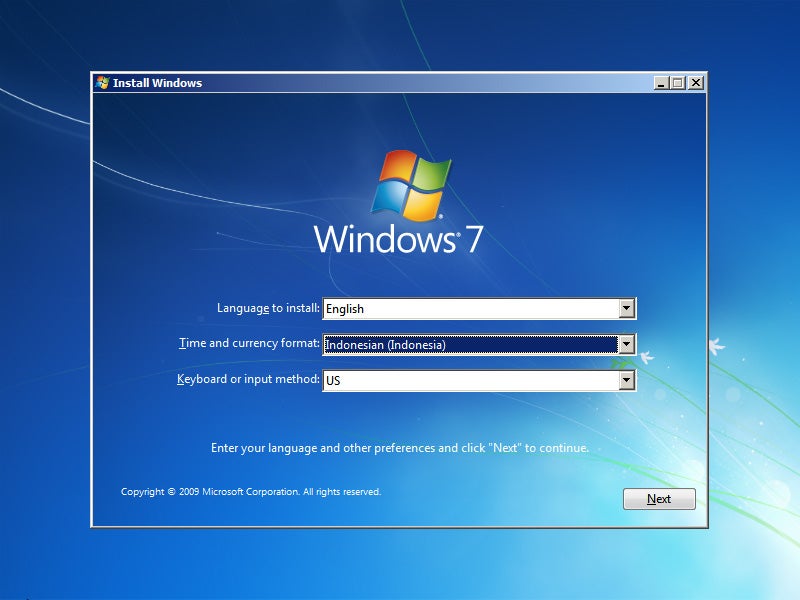Mau tahu cara install ulang laptop dengan flashdisk yang benar? Simak artikel ini sampai habis!
Cara Install Ulang Laptop Dengan Flashdisk yang Benar
Salah satu cara untuk menjaga performa laptop agar tetap optimal adalah dengan melakukan install ulang secara periodik. Pada umumnya, proses install ulang ini dilakukan dengan menggunakan DVD instalasi. Namun, dengan perkembangan teknologi yang semakin pesat, kini install ulang laptop juga dapat dilakukan dengan menggunakan flashdisk.
Berikut adalah langkah-langkah yang perlu Anda lakukan untuk install ulang laptop dengan flashdisk:
- Pastikan laptop dalam kondisi mati.
- Sambungkan flashdisk yang sudah terisi file instalasi Windows pada port USB laptop.
- Nyalakan laptop. Ketika muncul logo produksi laptop atau animasi booting, cepat-tepat tekan tombol untuk masuk ke BIOS (biasanya tombol F2 atau Del).
- Pada BIOS, pastikan setting boot priority pada USB device yang dihubungkan dengan flashdisk. Simpan setting BIOS yang sudah diubah.
- Keluar dari BIOS dengan cara save setting dan restart laptop. Laptop akan booting dari USB, dan proses install ulang akan dimulai.
Dalam melakukan install ulang menggunakan flashdisk, pastikan file instalasi Windows sudah tersedia dan terpasang dengan benar pada flashdisk. Format flashdisk juga harus dalam format FAT32.
Cara Lengkap dan Mudah Instal Ulang Laptop Sendiri
Apabila Anda tidak ingin repot-repot melakukan install ulang laptop sendiri, Home Credit juga menyediakan layanan install ulang laptop dengan harga yang terjangkau.
Namun, jika Anda ingin mencoba melakukan install ulang laptop sendiri, berikut adalah langkah-langkah yang bisa Anda ikuti:
- Pastikan semua data penting yang ada pada laptop sudah disimpan. Proses install ulang akan menghapus semua data yang ada di hard disk laptop.
- Siapkan flashdisk 8 GB atau lebih, dan file instalasi Windows yang sesuai dengan laptop Anda. Pastikan file instalasi tersebut sudah terpasang dengan benar pada flashdisk.
- Nyalakan laptop dan sambungkan flashdisk ke port USB laptop.
- Masuk ke BIOS laptop. Tekan tombol F2 atau Del pada logo produksi laptop atau animasi booting. Pilih tab Boot dan pilih Boot Option Priorities. Setel boot priority pada USB drive.
- Simpan konfigurasi BIOS dengan menekan tombol F10, dan tekan enter.
- Restart laptop.
- Laptop akan memulai booting dari flashdisk.
- Lakukan proses instalasi Windows secara manual.
Dalam melakukan install ulang laptop, pastikan Anda memiliki persiapan yang cukup, seperti koneksi internet yang stabil dan bernapas dalam melakukan proses instalasi. Jangan panik jika ada pesan error muncul, ikuti petunjuk dan cukup tenang dalam menyelesaikan masalah tersebut.
Cara Reset Ulang Laptop
Selain melakukan install ulang laptop, cara lain untuk mengembalikan laptop ke kondisi semula adalah dengan melakukan reset ulang.
Berikut adalah langkah-langkah untuk melakukan reset ulang laptop:
- Buka Start Menu kemudian klik pada Setting.
- Klik pada Update & Security. Kemudian, pilih Recovery.
- Pada opsi Reset this PC, klik pada tombol Get Started.
- Pilih opsi Keep my files jika ingin menyimpan data-data penting, atau klik pada Remove Everything jika ingin menghapus semua data pada hard disk laptop.
- Klik pada Next.
- Klik pada Reset. Proses reset ulang laptop akan dimulai.
Dalam melakukan reset ulang laptop, pastikan Anda telah menyimpan semua data penting yang ada di laptop, karena proses reset ulang akan menghapus semua data yang ada di hard disk laptop.
FAQ
1. Apa yang harus dilakukan jika proses install ulang laptop gagal?
Jika proses install ulang laptop gagal, pastikan flashdisk yang digunakan tidak rusak atau terinfeksi virus. Lakukan scan virus pada flashdisk tersebut. Jika masalah masih terjadi, coba gunakan file instalasi Windows yang lain.
2. Apakah data pada hard disk laptop hilang setelah melakukan install ulang atau reset ulang?
Ya, data pada hard disk laptop akan hilang setelah melakukan install ulang atau reset ulang. Pastikan Anda telah menyimpan semua data penting sebelum melakukan proses tersebut.
Video Cara Install Ulang Laptop
Berikut adalah video tutorial cara install ulang laptop dengan flashdisk yang bisa Anda lihat dan ikuti: